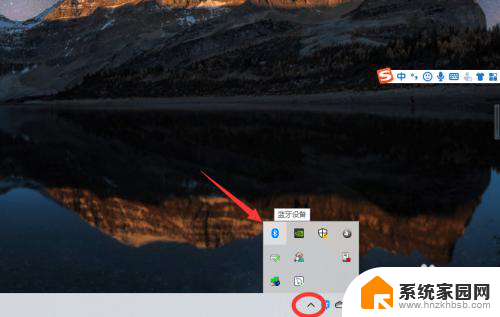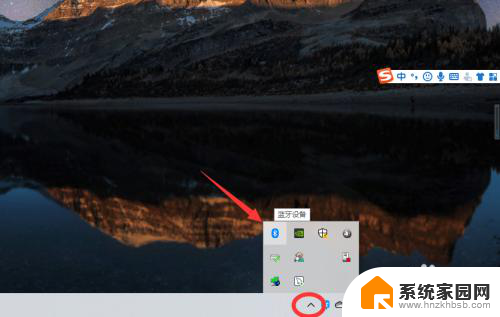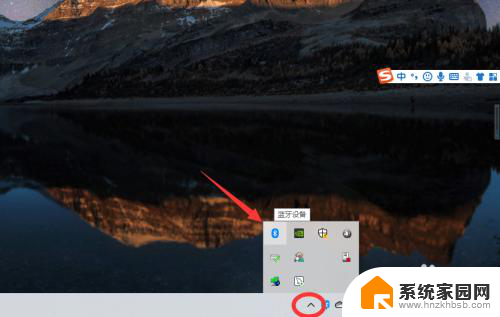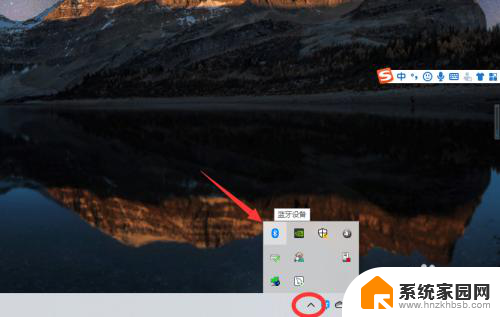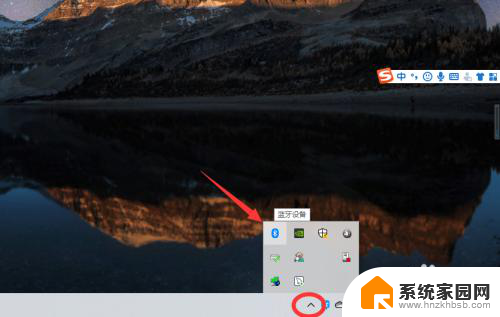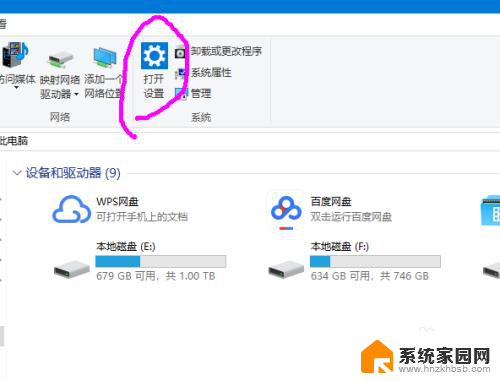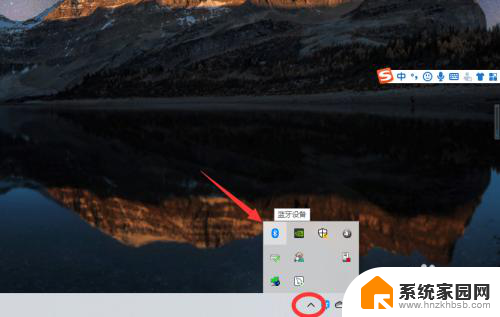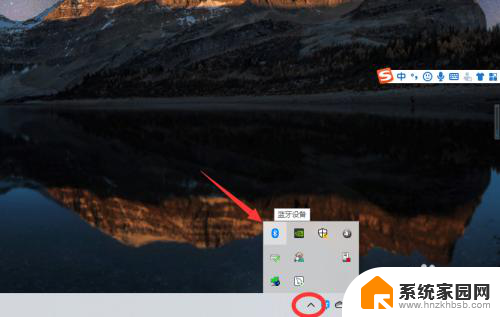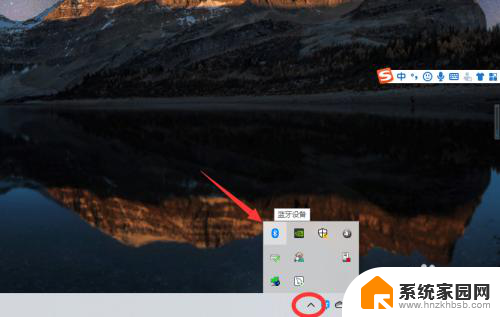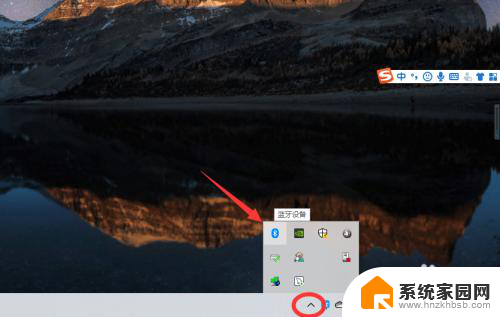蓝牙耳机能和电脑连吗 win10电脑连接蓝牙耳机步骤
蓝牙耳机能和电脑连吗,如今随着科技的不断发展,蓝牙耳机已经成为人们日常生活中不可或缺的一部分,无线连接的便捷性和高保真音质让蓝牙耳机成为了许多人的首选。不仅可以与手机、平板等移动设备相连,蓝牙耳机也可以与电脑进行连接。对于使用Win10操作系统的电脑用户来说,连接蓝牙耳机并享受无线音乐的乐趣,只需要简单的几个步骤即可实现。下面将为大家详细介绍Win10电脑连接蓝牙耳机的具体步骤,让我们一起来探究吧。
具体步骤:
1、点击电脑右下角的蓝牙图标;
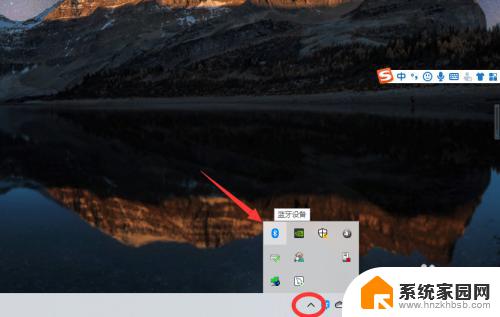
2、如果没有蓝牙图标,先从设置中开启蓝牙功能;
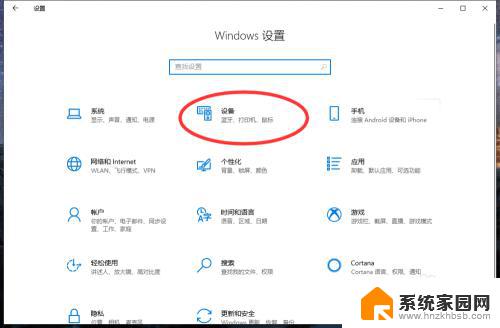
3、然后点击【显示设备】或者【打开设置】;
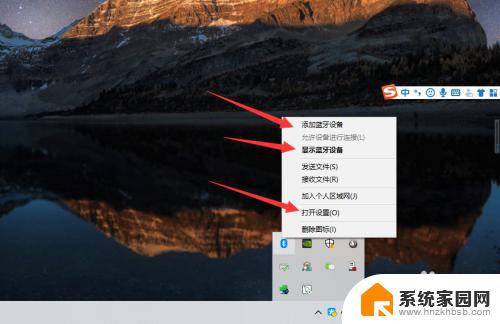
4、点击【添加蓝牙或其他设备】;
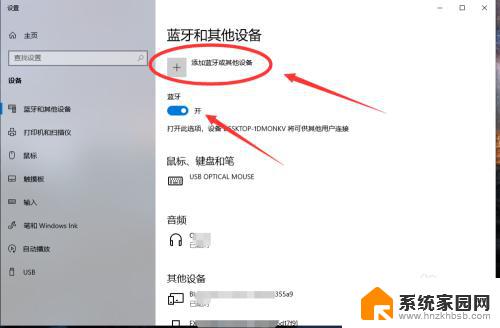
5、在添加设备中选择蓝牙;
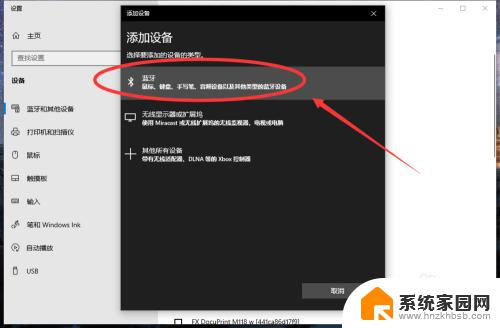
6、搜索到蓝牙设备(蓝牙耳机)并连接;
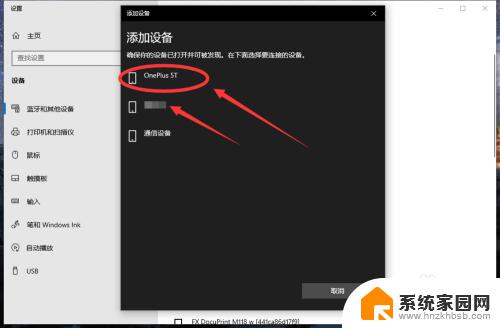
7、在音频设备中,点击连接即可。
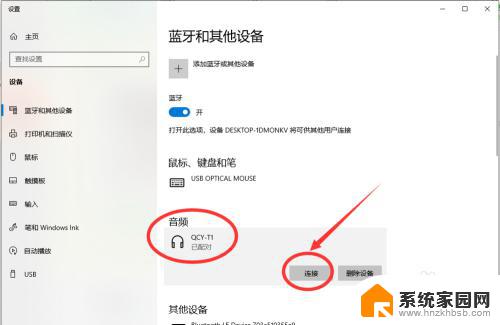
8.总结:
1、点击电脑右下角的蓝牙图标;
2、如果没有蓝牙图标,先从设置中开启蓝牙功能;
3、然后点击【显示设备】或者【打开设置】;
4、点击【添加蓝牙或其他设备】;
5、在添加设备中选择蓝牙;
6、搜索到蓝牙设备(蓝牙耳机)并连接;
7、在音频设备中,点击连接即可。
以上就是蓝牙耳机是否能与电脑连接的全部内容,如果您遇到了相同的问题,可以参考本文中介绍的步骤来进行修复,希望本文能对您有所帮助。